Creare un gruppo di varianti
In questo articolo viene descritto come creare un gruppo di varianti di dimensioni, stile o colore per un prodotto in Microsoft Dynamics 365 Commerce.
Panoramica
Dynamics 365 Commerce supporta molteplici varianti per i prodotti. È ideale per impostare gruppi di varianti per diverse categorie di prodotti. Ad esempio, è possibile creare un gruppo di dimensioni per magliette con taglie XS, S, M, L e XL, oppure un gruppo di colori per includere tutti i colori disponibili di un prodotto. I gruppi di varianti devono essere aggiunti prima dell'aggiunta dei prodotti.
In questo articolo, verrà creato e configurato un gruppo di dimensioni. Procedure simili possono essere utilizzate per aggiungere e configurare gruppi di stili e gruppi di colori.
Creare un gruppo di dimensioni
Per creare un gruppo di dimensioni, completare i passaggi seguenti.
- Nel pannello di navigazione andare a Moduli > Vendita al dettaglio e commercio > Prodotti e categorie > Gruppi di varianti > Gruppi di dimensioni.
- Nel Riquadro azioni selezionare Nuovo.
- Nella casella Gruppo di dimensioni, immettere un nome per il gruppo di dimensioni.
- Immettere una descrizione appropriata nella casella Descrizione.
- Nel riquadro azioni selezionare Salva.
Aggiungere attributi al gruppo di dimensioni
Per aggiungere attributi a un gruppo di dimensioni, effettuare le operazioni indicate di seguito.
- Nel pannello di navigazione andare a Moduli > Vendita al dettaglio e commercio > Prodotti e categorie > Gruppi di varianti > Gruppi di dimensioni.
- Nel pannello di navigazione, selezionare un gruppo di dimensioni.
- Sotto Righe gruppo di dimensioni, selezionare Aggiungi.
- Nella casella Dimensioni, immettere una stringa che rappresenta la dimensione (ad esempio, "XL").
- Nella casella Nome dimensione, inserire un nome per la dimensione (ad esempio, "Extra Large").
- Nella casella Peso rifornimento, inserire un numero che rappresenta il peso di rifornimento.
- Nella casella Numero nel codice a barre, inserire un numero che rappresenta il codice a barre.
- Nella casella Ordine di visualizzazione, inserire un numero che rappresenta l'rdine di visualizzazione.
- Al termine dell'aggiunta delle dimensioni, selezionare Salva nel riquadro azioni.
L'immagine seguente mostra un esempio di un gruppo di dimensioni per "taglie di camicie casual".
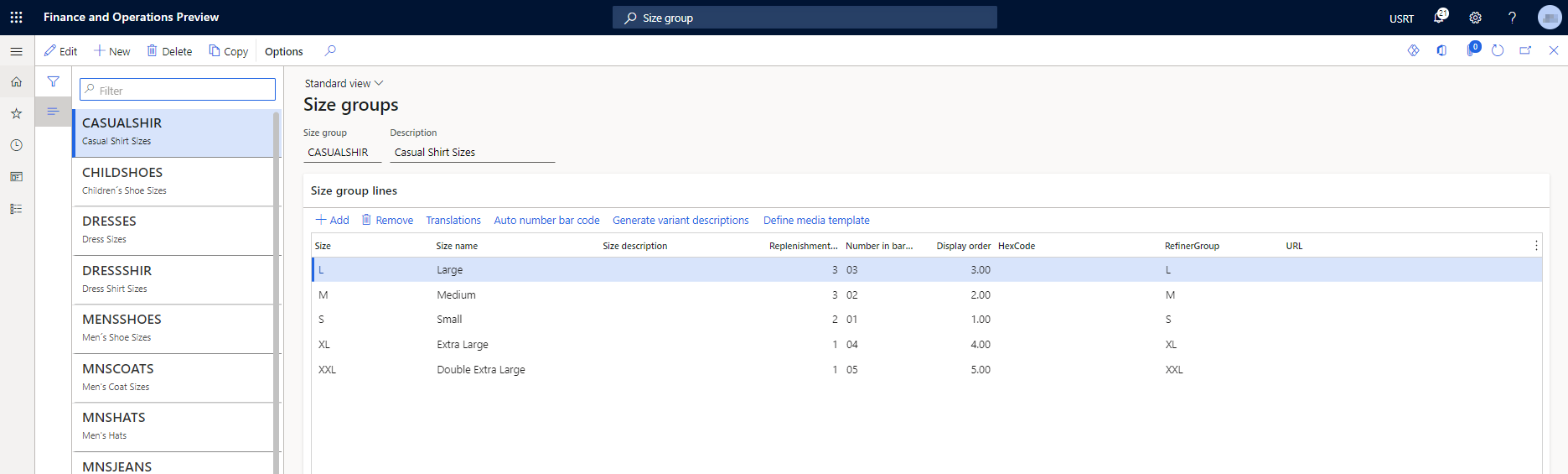
Risorse aggiuntive
Panoramica delle informazioni sul prodotto